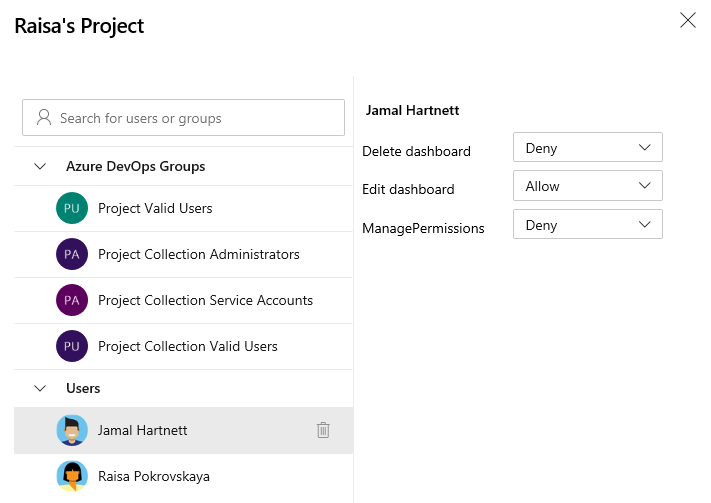Définir des autorisations sur un tableau de bord
Azure DevOps Services | Azure DevOps Server 2022 | Azure DevOps Server 2019
Les tableaux de bord sont visibles par tous les membres du groupe Utilisateurs valides du projet. Les autorisations de modification, de suppression ou de gestion des tableaux de bord peuvent être configurées pour les tableaux de bord d’équipe et de projet.
En tant que membre du groupe Administrateurs de projet, vous pouvez définir les autorisations de tableau de bord par défaut pour toutes les équipes. En tant qu’équipe ou administrateur de projet, vous avez la possibilité de définir des autorisations de tableau de bord individuelles pour les membres de l’équipe. Cela vous permet de personnaliser les autorisations en fonction des besoins et rôles spécifiques de chaque membre de l’équipe. Ces autorisations affectent uniquement les membres de l’équipe et leurs tableaux de bord d’équipe respectifs, ce qui permet un contrôle précis sur les personnes pouvant modifier, supprimer ou gérer les tableaux de bord.
En configurant ces autorisations, vous assurez que seuls les utilisateurs autorisés peuvent apporter des modifications aux tableaux de bord, en conservant l’intégrité et l’organisation de vos données de projet.
En tant que membre du groupe Administrateurs de projet, vous pouvez définir les autorisations de tableau de bord par défaut pour toutes les équipes au sein du projet. Cela vous permet d’établir un ensemble cohérent d’autorisations sur l’ensemble du projet, en vous assurant que toutes les équipes respectent les mêmes normes.
En tant qu’équipe ou administrateur de projet, vous avez la possibilité de définir des autorisations de tableau de bord individuelles pour les membres de l’équipe. Cela vous permet de personnaliser les autorisations en fonction des besoins et rôles spécifiques de chaque membre de l’équipe. Ces autorisations affectent uniquement les membres de l’équipe et leurs tableaux de bord d’équipe respectifs, ce qui permet un contrôle précis sur les personnes pouvant modifier, supprimer ou gérer les tableaux de bord.
En configurant ces autorisations, vous assurez que seuls les utilisateurs autorisés peuvent apporter des modifications aux tableaux de bord, en conservant l’intégrité et l’organisation de vos données de projet.
Pour plus d’informations sur l’ajout et l’affichage de tableaux de bord, consultez Ajouter, renommer et supprimer des tableaux de bord.
Conseil
Si un utilisateur signale qu’il ne peut pas créer ou modifier un tableau de bord d’équipe malgré les autorisations nécessaires, assurez-vous qu’il est ajouté en tant que membre de l’équipe. Cela inclut l’ajout de ces éléments en tant que membre de l’équipe de projet par défaut. Pour plus d’informations, consultez Ajouter des utilisateurs à un projet ou à une équipe spécifique.
Prérequis
- Accès :
- Tous les membres du groupe Utilisateurs valides du projet peuvent afficher les tableaux de bord.
- Pour ajouter, modifier ou gérer un tableau de bord d’équipe ou de projet, être membre de l’équipe avec au moins un accès de base .
- Autorisations :
- Tableaux de bord d’équipe : pour ajouter, modifier ou gérer un tableau de bord d’équipe, être administrateur d’équipe, administrateur de projet ou disposer d’autorisations Modifier le tableau de bord .
- Tableaux de bord de projet : pour ajouter, modifier ou gérer des tableaux de bord de projet, être un administrateur de projet ou disposer des autorisations modifier le tableau de bord qui vous sont accordées.
- Accès :
- Tous les membres du groupe Utilisateurs valides du projet peuvent afficher les tableaux de bord.
- Pour modifier des tableaux de bord, soyez membre de l’équipe disposant au moins d’un accès de base .
- Autorisations : pour ajouter, modifier ou gérer un tableau de bord d’équipe, être administrateur d’équipe, administrateur de projet ou disposer d’autorisations de tableau de bord spécifiques accordées à vous.
Définir les autorisations de tableau de bord d’équipe par défaut
Par défaut, tous les membres de l’équipe disposent des autorisations nécessaires pour créer et modifier des tableaux de bord pour leurs équipes. Tous les membres du groupe Administrateurs de projet ou administrateurs de regroupement de projets et administrateurs d’équipe peuvent définir les autorisations de tableau de bord par défaut pour une équipe.
Sélectionnez Tableaux de bord des paramètres>de projet.
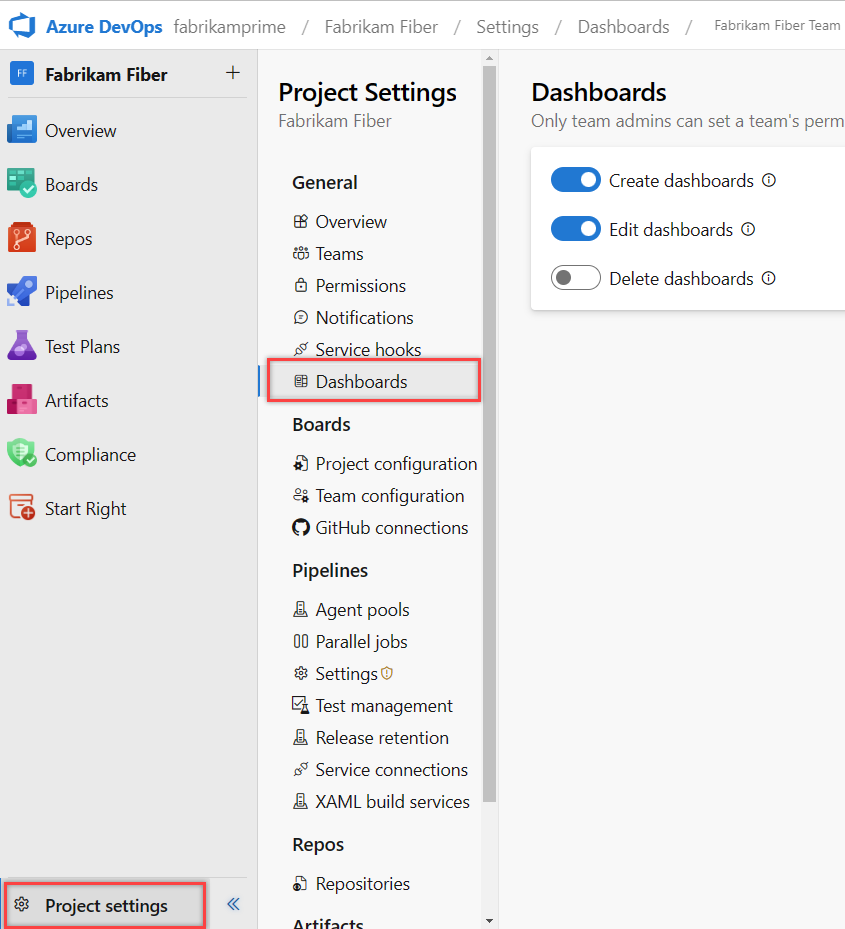
Déplacez le bouton bascule pour activer ou désactiver ces autorisations que vous souhaitez accorder ou restreindre.
Le système enregistre automatiquement vos modifications.
Définir des autorisations de tableau de bord d’équipe individuelles
Remarque
La boîte de dialogue Autorisations du tableau de bord ne prend actuellement pas en charge l’octroi d’autorisations à d’autres utilisateurs ou groupes. Vous ne pouvez modifier les paramètres par défaut que pour l’équipe.
Ouvrez le répertoire Tableaux de bord, sélectionnez l’icône
 Actions du tableau de bord, puis sélectionnez l’option de menu Sécurité.
Actions du tableau de bord, puis sélectionnez l’option de menu Sécurité.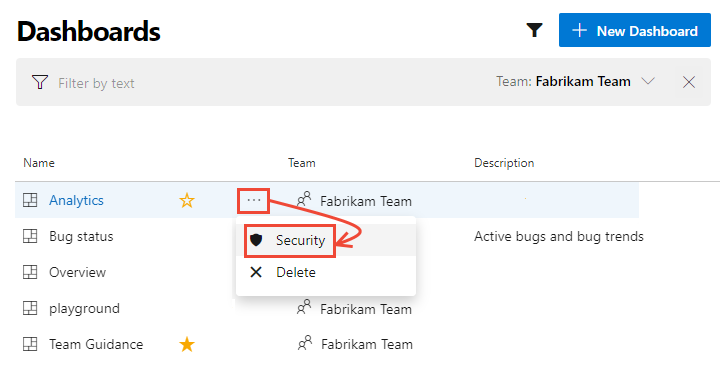
Modifiez Autoriser ou Refuser pour accorder ou restreindre une autorisation.
Ici, nous limitons les membres de l’équipe à modifier le tableau de bord Analytics. Seuls les administrateurs d’équipe Fabrikam peuvent modifier le tableau de bord Analytics.
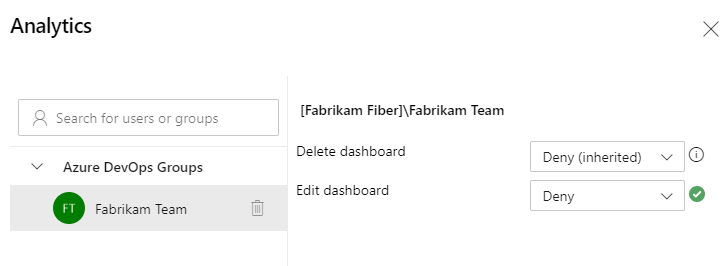
Fermez la boîte de dialogue.
Ouvrez le répertoire Tableaux de bord, sélectionnez l’icône
 Actions du tableau de bord, puis sélectionnez l’option de menu Sécurité.
Actions du tableau de bord, puis sélectionnez l’option de menu Sécurité.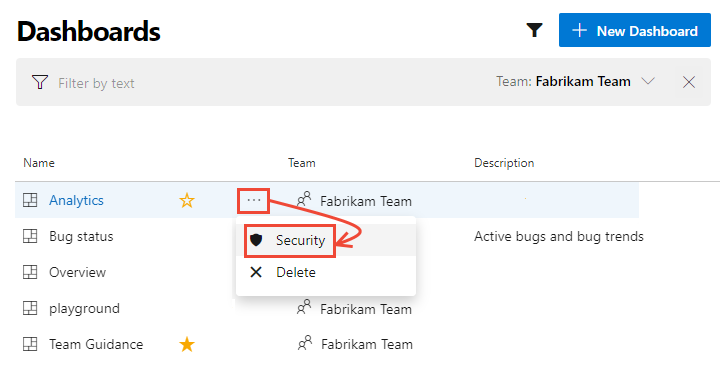
Modifiez Autoriser ou Refuser pour accorder ou restreindre une autorisation.
Ici, nous limitons les membres de l’équipe à modifier le tableau de bord Analytics. Seuls les administrateurs d’équipe Fabrikam peuvent modifier le tableau de bord Analytics.
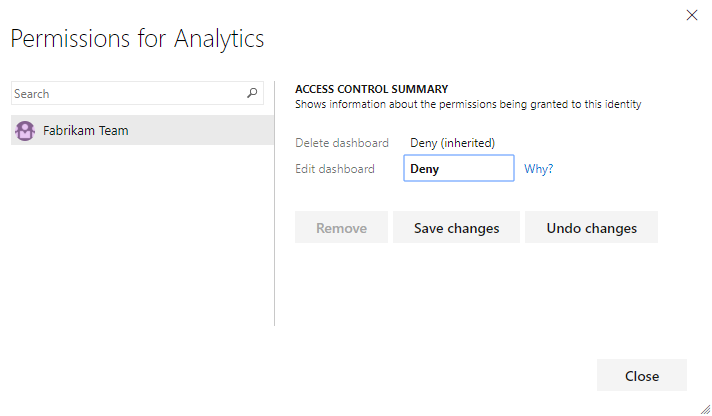
Sélectionnez Enregistrer les modifications , puis Fermez.
Définir des autorisations pour un tableau de bord de projet
Pour définir des autorisations pour un tableau de bord de projet, ouvrez le répertoire Dashboards, sélectionnez l’icône
 actions du tableau de bord, puis sélectionnez l’option de menu Sécurité.
actions du tableau de bord, puis sélectionnez l’option de menu Sécurité.
Par défaut, le créateur ou le propriétaire du tableau de bord dispose de toutes les autorisations accordées pour modifier, supprimer et gérer les autorisations de tableau de bord.
Pour ajouter un autre utilisateur ou groupe, recherchez son identité, puis sélectionnez les paramètres d’autorisation souhaités.
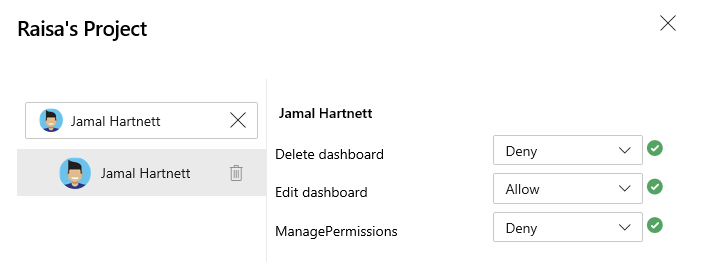
Fermez la boîte de dialogue.
Rouvrez la boîte de dialogue de sécurité pour vérifier que les modifications ont été apportées.